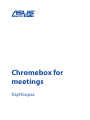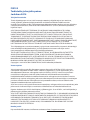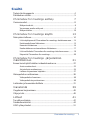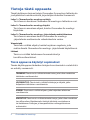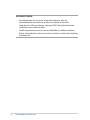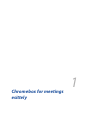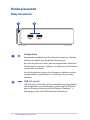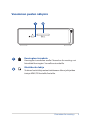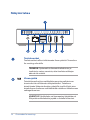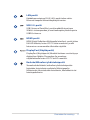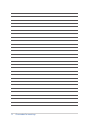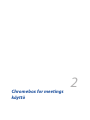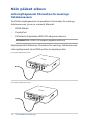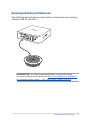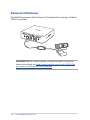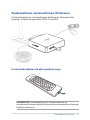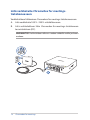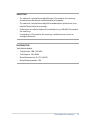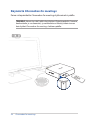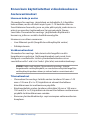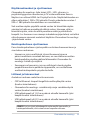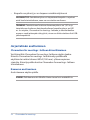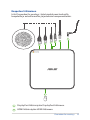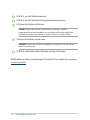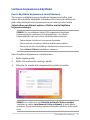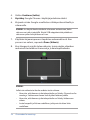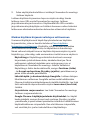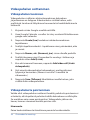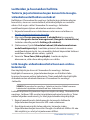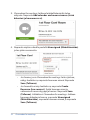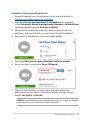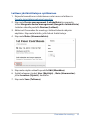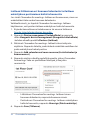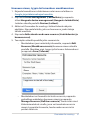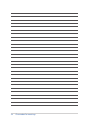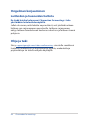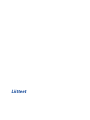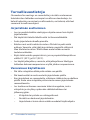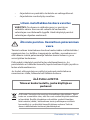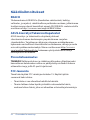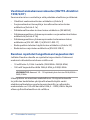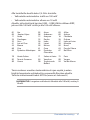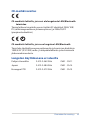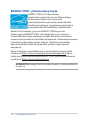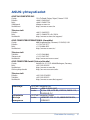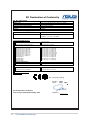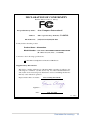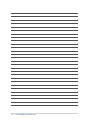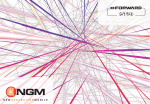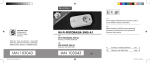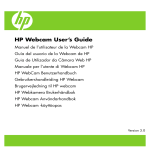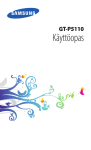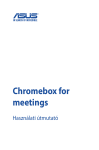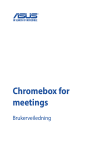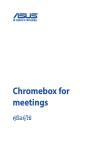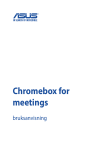Download ASUS FI9152 User's Manual
Transcript
Chromebox for meetings Käyttöopas FI9152 Tarkistettu ja korjattu painos Joulukuu 2014 Tekijänoikeustiedot Tämän käyttöoppaan osia tai siinä kuvattuja tuotteita ja ohjelmistoja ei saa monistaa, siirtää, jäljentää, tallentaa hakujärjestelmään tai kääntää millekään kielelle missään muodossa tai millään tavalla, lukuun ottamatta dokumentaatiota, jonka ostaja on säilyttänyt varmistustarkoituksessa, ilman ASUSTeK COMPUTER INC:n (“ASUS”) erikseen myöntämää, kirjallista lupaa. ASUS TARJOAA TÄMÄN KÄYTTÖOPPAAN “SELLAISENAAN” ILMAN MINKÄÄNLAISTA SUORAA TAI EPÄSUORAA TAKUUTA, MUKAAN LUKIEN MUTTA EI AINOASTAAN EPÄSUORAT TAKUUT TAI KAUPATTAVUUSEDELLYTYKSET TAI SOVELTUVUUS TIETTYYN KÄYTTÖÖN. ASUS, SEN JOHTAJAT, TOIMIHENKILÖT, TYÖNTEKIJÄT TAI EDUSTAJAT EIVÄT MISSÄÄN TAPAUKSESSA OLE VASTUUSSA MISTÄÄN EPÄSUORISTA, ERITYISISTÄ, SATUNNAISISTA TAI VÄLILLISISTÄ VAHINGOISTA (MUKAAN LUKIEN LIIKEVOITON MENETYKSET, LIIKETOIMINNAN MENETYKSET, HYÖDYN TAI DATAN MENETYKSET, LIIKETOIMINNAN KESKEYTYKSET YMS.), VAIKKA ASUS:LLE OLISI ILMOITETTU, ETTÄ TÄMÄN KÄYTTÖOPPAAN TAI TUOTTEEN VIAT TAI VIRHEET SAATTAVAT AIHEUTTAA KYSEISIÄ VAHINKOJA. Tässä käyttöoppaassa mainitut tuotteet ja yritysnimet saattavat olla yritystensä rekisteröityjä tavaramerkkejä tai tekijänoikeuksia, ja niitä käytetään ainoastaan omistajan avuksi tunnistamiseen tai selittämiseen ilman loukkaustarkoitusta. TÄSSÄ KÄYTTÖOPPAASSA ESITELLYT TEKNISET TIEDOT JA INFORMAATIO ON TUOTETTU AINOASTAAN INFORMAATIOKÄYTTÖÖN, JA NE VOIVAT MUUTTUA MILLOIN TAHANSA ILMAN ENNAKKOVAROITUSTA, JOTEN NE EIVÄT OLE ASUS:N SITOUMUKSIA. ASUS EI OTA MINKÄÄNLAISTA VASTUUTA KÄYTTÖOPPAASSA MAHDOLLISESTI ESIINTYVISTÄ VIRHEISTÄ, MUKAAN LUKIEN SIINÄ KUVATUT TUOTTEET JA OHJELMISTOT. Copyright © 2014 ASUSTeK COMPUTER INC. Kaikki oikeudet pidätetään. Vastuurajoitus Joissain tapauksissa voit olla oikeutettu saamaan korvauksia ASUSilta ASUSin tai muun vastuullisen osapuolen virheen vuoksi. Sellaisessa tapauksessa, syistä riippumatta, jossa olet oikeutettu hakemaan vahingonkorvauksia ASUSilta, ASUS on vastuussa ainoastaan ruumiillisista vahingoista (mukaan lukien kuolema) sekä kiinteälle omaisuudelle ja henkilökohtaiselle reaaliomaisuudelle aiheutuneista vahingoista tai mistä tahansa muista todellisista ja suorista vahingoista, jotka ovat aiheutuneet tässä takuuasiakirjassa mainittujen juridisten velvollisuuksien laiminlyönnistä tai puutteellisuudesta, mukaan lukien kunkin tuotteen luettelonmukainen sopimushinta. ASUS on vastuussa tai hyvittää ainoastaan menetykset, vahingot tai korvausvaatimukset, jotka johtuvat tässä takuuasiakirjassa mainituista rikkomuksista tai oikeudenloukkauksista. Rajoitus koskee myös ASUSin hankkijoita ja jälleenmyyjää. Se on ASUSin, sen hankkijoiden ja jälleenmyyjäsi yhteinen enimmäisvastuu. ASUS EI OLE MISSÄÄN TAPAUKSESSA VASTUUSSA SEURAAVISTA: (1) KOLMANNEN OSAPUOLEN KORVAUSVAATIMUKSET SINULLE AIHEUTUNEISTA VAHINGOISTA; (2) TALLENTEIDESI TAI DATASI KATOAMINEN TAI VAHINGOITTUMINEN; TAI (3) ERITYISET, SATUNNAISET TAI EPÄSUORAT VAHINGOT TAI TALOUDELLISET VÄLILLISET VAHINGOT (MUKAAN LUKIEN MENETETYT LIIKEVOITOT TAI SÄÄSTÖT), VAIKKA ASUS, SEN HANKKIJAT TAI JÄLLEENMYYJÄT OLISIVAT MAHDOLLISUUDESTA TIETOISIA. Huolto ja tuki Käy monikielisillä Internet-sivuillamme osoitteessa http://support.asus.com. Sisältö Tietoja tästä oppaasta ...................................................................................... 4 Pakkauksen sisältö.............................................................................................. 5 Chromebox for meetings esittely 7 Ominaisuudet....................................................................................................... 8 Näkymä edestä................................................................................................... 8 Vasemman puolen näkymä........................................................................... 9 Näkymä takaa...................................................................................................10 Chromebox for meetings käyttö 13 Näin pääset alkuun...........................................................................................14 Liitä näyttöpaneeli Chromebox for meetings-tietokoneeseen......14 Kaiutinpuhelimen liittäminen.....................................................................15 Kameran liittäminen.......................................................................................16 Kaukosäätimen vastaanottimen liittäminen.........................................17 Liitä verkkolaite Chromebox for meetings-tietokoneeseen............18 Käynnistä Chromebox for meetings.........................................................20 Chromebox for meetings -järjestelmän määrittäminen21 Ennen kuin käytät laitettasi videokokouksessa......................................22 Asetusvaatimukset..........................................................................................22 Järjestelmän asettaminen............................................................................24 Laitteen kirjaaminen käyttöön...................................................................27 Videopuhelun soittaminen............................................................................30 Videopuhelun luominen...............................................................................30 Videopuhelusta poistuminen.....................................................................30 Laitteiden ja huoneiden hallinta.................................................................31 Vianetsintä 39 Ongelman korjaaminen..................................................................................40 Ohje ja tuki..........................................................................................................40 Liitteet 41 Turvallisuustietoja.............................................................................................42 Säädösilmoitukset............................................................................................44 ASUS-yhteystiedot............................................................................................51 Chromebox for meetings 3 Tietoja tästä oppaasta Tämä käyttöopas tarjoaa tietoja Chromebox for meetings laitteistosta ja ohjelmiston ominaisuuksista järjestettyinä lukuihin seuraavasti: Luku 1: Chromebox for meetings esittely Tässä luvussa kuvataan Chromebox for meetings:n laitteiston osat. Luku 2: Chromebox for meetings käyttö Tässä luvussa annetaan ohjeet, kuinka Chromebox for meetings käytetään. Luku 3: Chromebox for meetings -järjestelmän määrittäminen Tässä luvussa annetaan tiedot Chromebox for meetings -järjestelmän asettamisesta videokokouksia varten. Vianetsintä Tämä luku sisältää ohjeita, kuinka korjataan ongelmia, joita saattaa ilmetä Chromebox for meetings -järjestelmää käytettäessä. Liitteet Tämä osa sisältää tietokoneen huomautukset ja turvallisuusilmoitukset. Tässä oppaassa käytetyt sopimukset Tämän käyttöoppaan tärkeiden tietojen korostamiseksi osa tekstistä on esitetty seuraavasti: TÄRKEÄÄ! Tämä viesti sisältää tärkeää tietoa, jota tulee noudattaa tehtävän suorittamiseksi. HUOMAUTUS: Tämä viesti sisältää lisätietoja ja vihjeitä, jotka helpottavat tehtävien suorittamista. VINKKI: Tämä viesti sisältää ohjeen, joka helpottaa tehtävien suorittamista. VAROITUS! Tämä viesti sisältää tärkeitä tietoja, joita tulee noudattaa turvallisuuden ylläpitämiseksi tiettyjä tehtäviä suoritettaessa tai tietokoneesi tietojen ja komponenttien vahingoittumisen estämiseksi. 4 Chromebox for meetings Pakkauksen sisältö Oma Chromebox for meetings-pakettisi sisältää seuraavat kohteet: Kaukosäädin ja -vastaanotin Chromebox for meetings Kamera Verkkolaite* Kaiutin 183 cm:n HDMI-kaapeli 457 cm:n passiivinen USB-jatkokaapeli 457 cm:n CAT5e Ethernet -kaapeli L-kiinnityspidike Kiinnityslaitteisto Tekniset asiakirjat Pöytämatto *Niputettu virta-adapteri voi vaihdella alueista riippuen. Chromebox for meetings 5 HUOMAUTUKSIA: • Jos laitteeseen tai sen osiin tulee takuuaikana vika tai toimintahäiriö normaalissa ja oikeassa käytössä, toimita takuukortti viallisen laitteen mukana ASUS-huoltokeskukseen viallisten osien vaihtamiseksi. • Jotkin niputetut varusteet voivat vaihdella eri mallien mukaan. Katso yksityiskohtia näistä varusteista niiden vastaavista käyttäjän käsikirjoista. 6 Chromebox for meetings Chromebox for meetings esittely 1 Ominaisuudet Näkymä edestä Virtapainike Virtapainike mahdollistaa Chromebox for meetings -laitteen kytkemisen päälle, pois päältä tai lukitsemisen. Kun olet kirjautunut sisään, paina virtapainiketta lukitaksesi Chromebox for meetings -laitteen; sen jälkeen saat kehotteen syöttää tilin salasanan. Jos olet kirjautumisnäytössä tai Hangouts-kohdassa, paina virtapainiketta sammuttaaksesi Chromebox for meetings -laitteen. USB 3.0 -portti USB (Universal Serial Bus) portit mahdollistavat jopa 5Gbit/s siirtonopeuden ja ovat taaksepäin yhteensopivia USB2.0:n kanssa. Nämä portit myös tukevat Battery Charging 1.2 – teknologiaa, joka sallii USB-laitteiden lataamisen. 8 Chromebox for meetings Vasemman puolen näkymä Kensington-turvakolo Kensington-turvakolon avulla Chromebox for meetings voi kiinnittää Kensington®-turvallisuustuotteilla. Muistikortin lukija Sisäinen kortinlukija antaa tietokoneen lukea ja kirjoittaa tietoja MMC/SD-korteille/korteilta. Chromebox for meetings 9 Näkymä takaa Tuuletusaukot Tuuletusaukot sallivat viileämmän ilman päästä Chromebox for meetings-alustalle. TÄRKEÄÄ: Optimaalista lämmönhaihdutusta ja tuuletusta varten varmista, ettei tuuletusaukkojen edessä ole esteitä. Virransyöttö Toimitukseen kuuluva verkkolaite muuntaa vaihtovirran tasavirraksi tässä liitännässä käytettäväksi. Tietokone toimii tämän liitännän kautta syötetyllä virralla. Käytä aina toimitukseen kuuluvaa verkkolaitetta estääksesi tietokoneen vahingoittumisen. VAROITUS! Verkkolaite voi kuumentua käytettäessä. Älä peitä verkkolaitetta ja pidä se loitolla kehostasi. 10 Chromebox for meetings LAN-portti Kahdeksannastainen RJ-45 LAN -portti tukee vakioEthernet-kaapelia lähiverkkoyhteyttä varten. USB 3.0 -portti USB (Universal Serial Bus) portit mahdollistavat jopa 5Gbit/s siirtonopeuden ja ovat taaksepäin yhteensopivia USB2.0:n kanssa. HDMI-portti HDMI (High Definition Multimedia Interface) -portti tukee Full-HD-laitteita, kuten LCD TV:tä tai monitoria ja sallii katsomisen suuremmalta ulkoiselta näytöltä. DisplayPort (Näyttöportti) DisplayPort (Näyttöportti) lähettää korkean suorituskyvyn digitaalisen lähdön Chromebox for meetings näyttölaitteelle kuten LCD TV tai HD-monitori. Kuuloke/Mikrofoni-yhdistelmäportti Stereokuulokeliitäntä-/mikrofoni-yhdistelmäporttia käytetään järjestelmän audiotulo/lähtösignaalin liittämiseen vahvistettuihin kaiuttimiin, kuulokkeisiin tai kaiutinpuhelimiin. Chromebox for meetings 11 12 Chromebox for meetings Chromebox for meetings käyttö 2 Näin pääset alkuun Liitä näyttöpaneeli Chromebox for meetingstietokoneeseen Voit liittää näyttöpaneelin tai projektorin Chromebox for meetingstietokoneeseen, jossa on seuraavat liitännät: • HDMI-liitäntä • DisplayPort • DVI-liitäntä (käytetään HDMI–DVI-adapterin kanssa) HUOMAUTUS: HDMI–DVI-adapteri myydään erillisesti. Näyttöpaneelin liittäminen Chromebox for meetings-tietokoneeseen: Liitä näyttöpaneeli joko HDMI-porttiin tai näyttöporttiin. Liitä näyttö HDMI-portin kautta Liitä näyttö näyttöportin kautta 14 Chromebox for meetings Kaiutinpuhelimen liittäminen Voit liittää kaiutinpuhelimen mihin tahansa Chromebox for meetings -laitteen USB 3.0 -porttiin. HUOMAUTUS: Kun liität kaiutinpuhelimen, voit katsoa ohjeet seuraavista teknisistä asiakirjoista: http://www.jabra.com/products/ pc_headsets/jabra_speak__410_series/jabra_speak_410_ms. Chromebox for meetings 15 Kameran liittäminen Voit liittää kameran mihin tahansa Chromebox for meetings -laitteen USB 3.0 -porttiin. HUOMAUTUS: Kun liität kameran, voit katsoa ohjeet seuraavista teknisistä asiakirjoista: http://www.logitech.com/assets/45920/hdpro-webcam-c920-quick-start-guide.pdf. 16 Chromebox for meetings Kaukosäätimen vastaanottimen liittäminen Liitä kaukosäätimen vastaanottimen käyttöavain Chromebox for meetings -laitteen etupaneelin USB 3.0 -porttiin. Irrota kaukosäätimestä akun purkaussuoja HUOMAUTUS: Kaukosäätimestä ja -vastaanottimesta on muodostettu laitepari tehtaalla ja niistä tulee automaattisesti laitepari käyttöön otettaessa. Chromebox for meetings 17 Liitä verkkolaite Chromebox for meetingstietokoneeseen Verkkolaitteen liittäminen Chromebox for meetings-tietokoneeseen: A. Liitä verkkolaite 100 V - 240 V -virtalähteeseen. B. Liitä verkkolaitteen liitin Chromebox for meetings-tietokoneen tasavirtatuloon (DC). HUOMAUTUS: Verkkolaitteen ulkoasu saattaa vaihdella mallin ja alueen mukaan. 18 Chromebox for meetings VAROITUS! • On vahvasti suositeltavaa käyttää vain Chromebox for meetings toimitukseen kuuluvaa verkkolaitetta ja kaapelia. • On vahvasti suositeltavaa käyttää maadoitettua pistorasiaa, kun käytät Chromebox for meetings. • Pistorasian on oltava helposti tavoitettavissa ja lähellä Chromebox for meetings. • Irrottaaksesi Chromebox for meetings verkkovirrasta, irrota se virtapistokkeesta. HUOMAUTUS: Verkkolaitetiedot: • Tulojännite: 100–240 VAC • Tulotaajuus: 50–60Hz • Nimellisantovirta: 3,42 A (65 W) • Nimellisantojännite:19V Chromebox for meetings 19 Käynnistä Chromebox for meetings Paina virtapainiketta Chromebox for meetings kytkemiseksi päälle. TÄRKEÄÄ: Varmista, että kaikki oheislaitteet (kaiutinpuhelin, kamera, kaukosäädin ja -vastaanotin) ja verkkolaite on liitetty oikein ennen kuin kytket Chromebox for meetings -laitteen päälle. 20 Chromebox for meetings 3 Chromebox for meetings -järjestelmän määrittäminen Chromebox for meetings 21 Ennen kuin käytät laitettasi videokokouksessa Asetusvaatimukset Huoneen koko ja asetus Chromebox for meetings -järjestelmä on tarkoitettu 3–6 henkilön kokoustilaan, mutta se toimii myös hyvin 2–10 henkilön tiloissa. Suosittelemme huonetta, jossa on joko pitkä pöytä, jonka toisessa päässä on monitori (optimaalinen) tai pyöreä pöytä. Emme suosittele Chromebox for meetings -järjestelmän käyttämistä huoneissa, jotka on asetettu luokkahuonetyyliin. Huoneessa on oltava seuraavaa: • Live-Ethernet-portti (langallista verkkoyhteyttä varten) • Sähköpistorasia Verkkovaatimukset Chromebox for meetings -laite toimii sekä langallisissa että langattomissa verkoissa. Verkkovaatimukset ovat samat, kuin Hangouts-sovelluksella. Lisäksi ryhmävideokokouksessa on suositeltava olla 1 mb/s tai 2 mb/s (ylös/alas) minimikaistanleveys. VINKKI: Vaikka voit käyttää Chromebox for meetings -laitetta langattomalla verkkoyhteydellä, on suositeltavaa käyttää langallista verkkoyhteyttä parhaan äänen ja videon laadun varmistamiseksi. Tilavaatimukset • Chromebox for meetings -laitetta varten tarvitaan 50 mm x 145 mm x 145 mm (K x L x P) käytettävissä olevaa tilaa laitteen kiinnittämiseen tai asettamiseen pöydälle. • Kaiutinpuhelinta varten tarvitaan vähintään 55 mm x 140 mm x 150 mm (K x L x P) käytettävissä olevaa tilaa laitteen asettamiseen pöydälle tai kiinnittämiseen seinään. • Kameran yleiskoukkukiinnitys sopii useimpien vakiomonitorien leveyteen. 22 Chromebox for meetings Näyttövaatimukset ja sijoittaminen Chromebox for meetings -laite toimii LCD-, LED-, plasma- ja projektorityyppisten monitorien ja TV-vastaanottimien kanssa. Näytössä on oltava HDMI- tai DisplayPort-tulo. Näyttötarkkuuden on oltava vähintään 1 280 x 720 pikseliä. Parasta videolaatua varten 1 920 x 1 080 pikselin kuvatarkkuus on suositeltava. Voit asettaa näytön pöydälle seinää vasten tai kiinnittää näytön seinään tai kattoon projektoriyksikköä varten. Huomaa, että jos kiinnität näytön, sinun on ehkä porattava reikiä ja piilotettava kaapelit. Jos huoneessa on aiempi videokokousjärjestelmä, voit ehkä ottaa huoneen aiemmat asetukset käyttöön Chromebox for meetings -järjestelmää varten. Kaiutinpuhelimen sijoittaminen Paras kaiutinpuhelimen sijoituspaikka on kokoushuoneen koon ja sisustuksen mukainen. • Huoneissa, joissa osallistujat istuvat huoneen toisessa päässä monitorin suuntaan katsoen, on suositeltavaa asettaa kaiutinpuhelin pöydän päähän lähimmäksi Chromebox for meetings -laitetta ja näyttöä. • Suuremmissa huoneissa, joissa osallistujat istuvat pöydän ympärillä monitorin paikasta riippumatta, on suositeltavaa asettaa kaiutinpuhelin pöydän keskelle. Liittimet ja lisävarusteet Asetuksesi mukaan saatat tarvita seuraavia: • CAT5e Ethernet -kaapeli langallista verkkoyhteyttä varten (kuuluu toimitukseen) • Chromebox for meetings -seinäkiinnityssarja seinäkiinnitystä varten (kuuluu toimitukseen) • USB-jatkokaapeli yli 1,52 m:n päässä olevalle kameralle (yksi kaapeli kuuluu toimitukseen) • USB-jatkokaapeli yli 0,91 m:n päässä olevalle kameralle (yksi kaapeli kuuluu toimitukseen) VINKKI: Jos tarvitset jatkokaapelit molemmille kameroille ja kaiutinpuhelimelle, voit ostaa toisen kaapelin erikseen. Chromebox for meetings 23 • Kaapelin suojukset, jos on tarpeen seinäkiinnityksessä HUOMAUTUS: Seinäkiinnityksessä käytettävät kaapelin suojukset eivät kuulu toimitukseen, vaan ne on ostettava erikseen. TÄRKEÄÄ: Toimitukseen kuuluvan kameran pituus on 1,52 m ja toimitukseen kuuluvan kaiutinpuhelimen kaapelin pituus on 0,91 m. Jos näytön, Chromebox for meetings -laitteen ja oheislaitteiden asennus vaatii pitempiä etäisyyksiä, sinun on ehkä ostettava lisä-USBjatkokaapeleita. Järjestelmän asettaminen Chromebox for meetings -laitteen kiinnittäminen Voit kiinnittää Chromebox for meetings -laitteen näytön taakse. Kiinnitä Chromebox for meetings -laite kiinnityspidikkeellä näyttöön tai mihin tahansa VESA (100 mm) -yhteensopivaan sijaintiin. Kiinnityspidike kuuluu Chromebox for meetings -laitteen toimitukseen. Kameran asettaminen Aseta kamera näytön päälle. VINKKI: Pidä kamera niin lähellä silmien tasoa kuin mahdollista. 24 Chromebox for meetings Kaapelien liittäminen Liitä Chromebox for meetings -laite toimitukseen kuuluvilla kaapeleilla ja anturilla muihin järjestelmän komponentteihin: 6 1 2 3 4 5 7 1 DisplayPort liittää näytön DisplayPort-liittimeen. 2 HDMI liittää näytön HDMI-liittimeen. 3 4 Chromebox for meetings 25 1 1 2 2 3 3 USB 3.0 -portti liittää kameran. 1 4 4 USB 3.0 -portti liittää kaiutinpuhelinkokoonpanon. 2 5 5 LAN-portti liittää reitittimen. 3 1 6 6 4 2 7 7 5 3 6 4 7 5 6 7 VINKKI: Vaikka voit käyttää Chromebox for meetings -laitetta langattomalla verkkoyhteydellä, on suositeltavaa käyttää langallista verkkoyhteyttä parhaan äänen ja videon laadun varmistamiseksi. Virtaportti liittää pistorasiaan. TÄRKEÄÄ: Varmista, että liität virtajohdon viimeisenä, kun olet tehnyt kaikki muut liitännät. USB 3.0 yhdistää kaukosäätimen vastaanottimeen. Mallikohtaiset yhteysasetusohjeet löytyvät Chromebox for meetingstuotesivustolta. 26 Chromebox for meetings Laitteen kirjaaminen käyttöön Perus-käyttöön kirjaamisen suorittaminen Tässä osassa selitetään perus-käyttöön kirjaamisen kulku, joka toimii lähes kaikille käyttäjille. Lukeaksesi lisää muista valinnoista, jotka näkyvät käyttöön kirjaamisprosessin aikana, katso kohta Select other enrollment options (Valitse muita käyttöön kirjaamisvalintoja). VINKKI: On suositeltavaa liittää USB-näppäimistö käyttöön kirjaamistietojen syöttämisen helpottamiseksi. Jos käytät kaukosäädintä, näin voit siirtyä näytöllä paikasta toiseen: • • • • Paina oikeaa siirtyäksesi seuraavaan kenttään. Paina vasenta siirtyäksesi takaisin edelliseen kenttään. Paina ylös tai alas vierittääksesi luetteloa kussakin kentässä. Paina Select (Valitse) tehdäksesi valinnan. Perus käyttöön kirjaamisen suorittaminen: 1. Kytke näyttö päälle. 2.Kytke Chromebox for meetings päälle. 3. Vahvista tai muuta kieli näppäimistöasettelu ja verkko. VINKKI: Jos verkkosi ei näy Select a network (Valitse verkko) -luettelossa, valitse Join Network (Liity verkkoon) ja anna oikeat asetukset. Pyydä verkon järjestelmänvalvojalta asetukset, jollet tiedä niitä. Chromebox for meetings 27 4.Valitse Continue (Jatka). 5. Hyväksy Google Chrome -käyttöjärjestelmän ehdot. 6. Kirjaudu sisään Google-sovellusten sähköpostiosoitteella ja salasanalla. VINKKI: Jos käytät kaukosäädintä salasanan antamiseen, koko salasana voi näkyä näytöllä. Käytä USB-näppäimistöä pitääksesi salasanan piilossa kirjoittaessasi sen. 7. Käyttöön kirjaamisprosessi tapahtuu automaattisesti. Kun prosessi on valmis, napsauta Done (Valmis). 8. Kun Hangouts-näyttö tulee näkyviin, toimi näytön ohjeiden mukaisesti testataksesi kameran ja ja kaiutinpuhelimen. VINKKI: Jollet näe videota tai kuule audiota testin aikana: • Varmista, että kamera ja kaiutinpuhelin on liitetty Chromebox for meetings -laitteeseen ennen kuin kytket laitteen päälle. • Varmista, että kamera ja kaiutinpuhelin on liitetty laitteeseen oikein. • Irrota kaapelit ja liitä ne uudelleen ja käynnistä sitten laite uudelleen. 28 Chromebox for meetings 9. Selaa näyttöjä tarkastellaksesi vinkkejä Chromebox for meetings -laitteen käytöstä. Laitteen käyttöön kirjaamisen lopussa näytössä näkyy tämän laitteen sivun URL-osoiteChromebox for meetings -laitteen järjestelmänvalvojan konsolissa. Käyttämällä tätä URL-osoitetta järjestelmänvalvojakäyttäjän on lisättävä huoneen online-kalenteri laitteeseen aikataulunmukaisten kokousten ottamiseksi käyttöön. Muiden käyttöön kirjaamisvalintojen valitseminen Useimmat käyttäjät voivat käydä läpi yksinkertaisen käyttöön kirjaamiskulun, joka on kuvattu kohdassa Perus-käyttöön kirjaamisen suorittaminen. Käyttäjille, jotka haluavat mukauttaa asetuskokemusta tai oppia lisää, on käytettävissä lisävalintoja. Nämä valinnat näkyvät toisessa käyttöön kirjaamisnäytössä, paitsi käytettävyys, joka näkyy sekä ensimmäisessä että toisessa näytössä: Käytettävyys. Käytettävyysvalintoihin kuuluvat suurempi kirjasinkoko ja kohdistimen koko, äänikehotteet jne. Tässä valitsemiasi valintoja käytetään vain asetusprosessissa, ei käytettäessä Chromebox for meetings -laitetta. Valitaksesi Käytettävyys-linkin kaukosäätimellä, navigoi Continue (Jatka) - tai Accept and continue (Hyväksy ja jatka) -painikkeeseen ja paina sitten oikealla painikkeella. Lähetä käyttö- ja kaatumistietoja Googlelle. Laitteen tietojen lähettämisen salliminen Googlelle auttaa meitä kehittämään Chrome-käyttöjärjestelmäkokemusta kaikille käyttäjille. Lue lisää tästä valinnasta napsauttamalla näytön Learn more (Lue lisää) -linkkiä. Järjestelmän suojausasetus: Lue lisää Chromebox for meetings -laitteen suojausasetuksista. Google Chrome -käyttöjärjestelmän käyttöehdot: Jos käytät kaukosäädintä, navigoi Accept and continue (Hyväksy ja jatka) -painikkeelle ja paina oikeaa painiketta siirtääksesi kohdistiminen käyttöehtoikkunan sisäpuolelle. Kun olet ikkunan sisäpuolella, voit vierittää ylös ja alas tarkastellaksesi käyttöehtoja. Chromebox for meetings 29 Videopuhelun soittaminen Videopuhelun luominen Videopuhelun sisältävän aikataulunmukaisen kokouksen järjestäminen on helppoa. Kalenterikutsu sisältää kaiken, mitä osallistujat tarvitsevat liittyäkseen huoneesta tai henkilökohtaisesta laitteesta. 1. Kirjaudu sisään Google-sovellukset-tilillä. 2. Avaa Google Calendar -sovellus tai siirry osoiterivillä kohteeseen google.com/calendar. 3.Napsauta Create (Luo) luodaksesi aikataulunmukaisen tapahtuman. 4. Sisällytä tapahtumatiedot - tapahtuman nimi, päivämäärä, aika ja vieraat. 5.Napsauta Rooms, etc. (Huoneet, jne.) sivun oikealla puolella. 6. Sisällytä huoneen nimi Chromebox for meetings -laitteessa ja napsauta sitten Add (Lisää). 7. Kun olet varannut huoneen, napsauta Add video call (Lisää videopuhelu). 8. Voit nimetä videopuhelun haluamaksesi, mutta pidä nimi lyhyenä ja kuvaavana. (Nimessä voi olla 15 merkkiä tai vähemmän.) 9.Napsauta Save (Tallenna) lähettääksesi muille kutsun, joka sisältää linkin videopuheluun. Videopuhelusta poistuminen Vaikka olisit videopuhelun asettanut henkilö, puhelusta poistumisesi ei tarkoita, että lopettaisit puhelun kaikilta kokoukseen osallistujilta. Se merkitsee vain omaa poistumistasi. Videopuhelu jatkuu niin kauan, kunnes viimeinen henkilö poistuu siitä. Huoneesta Paina kaukosäätimen tai kaiuttimen punaista luurikuvaketta. 30 Chromebox for meetings Laitteiden ja huoneiden hallinta Tarkista järjestelmänvalvojan konsolista Googlevideokokouslaitteiden asetukset Hallitaksesi Chromebox for meetings -laitteita järjestelmänvalvojan konsolista, sinun on varmistettava, että aikavyöhyke on asetettu oikein. Voit myös valita Chromebox for meetings -laitteiden uudelleenkäynnistyksen aikataulun mukaisin välein. 1. Kirjaudu kannettavassa tietokoneessa tai muussa laitteessa Google-järjestelmänvalvojan konsoliin. 2.Napsauta Device management (Laitehallinta) ja napsauta sitten Hangouts device management (Hangouts-laitehallinta) -kohdan oikealla puolella Settings (Asetukset). 3. (Valinnainen) Syötä Scheduled reboot (Aikataulunmukainen uudelleenkäynnistys) -kenttään päivien lukumäärä ennen uudelleenkäynnistystä. Jos esimerkiksi haluat käynnistää laitteesi uudelleen viiden päivän välein, syötä 5. 4.Varmista Time Zone (Aikavyöhyke) -kentässä näytön alareunassa, että oikea aikavyöhyke on valittu. Liitä Google-videokokouslaite huoneen onlinekalenteriin Kun käyttäjä kirjaa itsensä Chromebox for meetings -laitteen käyttäjäksi huoneessa, järjestelmänvalvojan on liitettävä laite kyseisen huoneen online-kalenteriin. Tämä mahdollistaa käyttäjille videokokousten aikatauluttamisen Chromebox for meetings -laitteella. VINKKI:Chromebox for meetings -laitetta ei tarvitse liittää huoneen kalenteriin käytettäessä laitetta ad hoc -kokouksissa. Laitteen käyttöön kirjaamisen lopussa näytössä näkyy Chromebox for meetings -laitteen URL-osoite järjestelmänvalvojan konsolissa. Toimi näiden ohjeiden mukaisesti, jos olet järjestelmänvalvojakäyttäjä: 1. Kopioi kannettavasta tietokoneesta tai muusta laitteesta Järjestelmänvalvojan konsolin URL web-selaimeen. 2. Kun kirjautumisnäyttö tulee näkyviin, kirjaudu sisään Järjestelmänvalvojan konsoliin Google-sovellukset-tililläsi. Et näe tätä näyttöä, jos olet jo kirjautuneena tilillesi. Chromebox for meetings 31 3. Chromebox for meetings -laitteen laitehallintanäyttö tulee näkyviin. Napsauta Add calendar and room resource (Lisää kalenteri ja huoneresurssi). 4. Napsauta näytön oikealla puolella Unassigned (Määrittämätön) ja tee jokin seuraavista: •• Jos huone, jossa Chromebox for meetings -laite sijaitsee, näkyy luettelossa, napsauta huoneen nimeä. Napsauta Save (Tallenna). •• Jos huonetta ei näy luettelossa, napsauta Create Resource (Luo resurssi). Syötä huoneen nimi ja valinnaisesti resurssityyppi ja kuvaus. Napsauta Save (Tallenna). Liittääksesi Chromebox for meetings -laitteen huoneen kalenterin kanssa, napsauta Unassigned (Määrittämätön), napsauta huoneen nimeä ja napsauta Save (Tallenna). 32 Chromebox for meetings Laitteen nimen muokkaaminen 1. Kirjaudu kannettavassa tietokoneessa tai muussa laitteessa Google-järjestelmänvalvojan konsoliin. 2. Napsauta Device management (Laitehallinta) ja napsauta sitten Hangouts device management (Hangouts-laitehallinta) -kohdan oikealla puolella Devices (Laitteet). 3. Aktiiviset Chromebox for meetings -laitteet tulevat näkyviin näyttöön. Napsauta laitetta, jonka haluat nimetä uudelleen. 4. Napsauta nuolta laitteen nimen oikealla puolella. 5. Napsauta Edit device name (Muokkaa laitteen nimeä). 6. Anna uusi nimi ja napsauta Save (Tallenna). 7. Näkyviin tulee näyttö, jossa kysytään haluatko päivittää kalenteriresurssin nimen vastaamaan uuttaa laitteen nimeä. Valitse Yes (Kyllä) tai No (Ei). VINKKI: Kun laitteen nimi vastaa kalenteriresurssin nimeä, on helppo yksilöidä mikä resurssi kuuluu millekin laitteelle. Chromebox for meetings 33 Laitetietojen tarkastelu 1. Kirjaudu kannettavassa tietokoneessa tai muussa laitteessa Google-järjestelmänvalvojan konsoliin. 2. Napsauta Device management (Laitehallinta) ja napsauta sitten Hangouts device management (Hangouts-laitehallinta) -kohdan oikealla puolella Devices (Laitteet). 3. Aktiiviset Chromebox for meetings -laitteet tulevat näkyviin näyttöön. Napsauta laitetta, jonka tietoja haluat tarkastella. 4. Napsauta Hardware and Os (Laitteisto ja käyttöjärjestelmä). Näytön oikealla puolella näkyvät laitetiedot, mukaan lukien malli, sarjanumero, MEID jne. 34 Chromebox for meetings Laitteen yksilöintitietojen syöttäminen 1. Kirjaudu kannettavassa tietokoneessa tai muussa laitteessa Google-järjestelmänvalvojan konsoliin. 2. Napsauta Device management (Laitehallinta) ja napsauta sitten Hangouts device management (Hangouts-laitehallinta) -kohdan oikealla puolella Devices (Laitteet). 3. Aktiiviset Chromebox for meetings -laitteet tulevat näkyviin näyttöön. Napsauta laitetta, jolle haluat lisätä tietoja. 4. Napsauta Notes (Huomautuksia). 5. Napsauta näytön oikealla puolella Edit (Muokkaa). 6. Syötä haluamasi tiedot User (Käyttäjä) -, Note (Huomautus) ja/tai Location (Sijainti) -kenttään. 7. Napsauta Save (Tallenna). Chromebox for meetings 35 Laitteen liittäminen eri huoneen kalenteriin tai laitteen määrityksen poistaminen kaikista huoneista Jos siirrät Chromebox for meetings -laitteen eri huoneeseen, sinun on määritettävä laite uuden huoneen kalenteriin. Vaihtoehtoisesti, jos lopetat Chromebox for meetings -laitteen käyttämisen, voit poistaa laitteen määrityksen kaikista huoneista. 1. Kirjaudu kannettavassa tietokoneessa tai muussa laitteessa Google-järjestelmänvalvojan konsoliin. 2. Napsauta Device management (Laitehallinta) ja napsauta sitten Hangouts device management (Hangouts-laitehallinta) -kohdan oikealla puolella Devices (Laitteet). 3. Aktiiviset Chromebox for meetings -laitteet tulevat näkyviin näyttöön. Napsauta laitetta, jonka haluat määrittää uudelleen tai jonka määrityksen haluat poistaa. 4. Napsauta Add calendar and room resource (Lisää kalenteri ja huoneresurssi). 5. Napsauta näytön oikealla puolella huonetta, johon Chromebox for meetings -laite on parhaillaan liitettynä ja tee jokin seuraavista: •• Liittääksesi Chromebox for meetings -laitteen toisen huoneen kalenteriin, napsauta huoneen nimeä. •• Poistaaksesi Chromebox for meetings -laitteen määrityksen kaikista huoneista, napsauta Unassign (Poista määritys). 6. Napsauta Save (Tallenna). 36 Chromebox for meetings Huoneen nimen, tyypin tai kuvauksen muokkaaminen 1. Kirjaudu kannettavassa tietokoneessa tai muussa laitteessa Google-järjestelmänvalvojan konsoliin. 2. Napsauta Device management (Laitehallinta) ja napsauta sitten Hangouts device management (Hangouts-laitehallinta) -kohdan oikealla puolella Devices (Laitteet). 3. Aktiiviset Chromebox for meetings -laitteet tulevat näkyviin näyttöön. Napsauta laitetta, joka on huoneessa, jonka tietoja tahdot muokata. 4. Napsauta Add calendar and room resource (Lisää kalenteri ja huoneresurssi). 5. Tee näytön oikealla puolella jokin seuraavista: •• Muokataksesi juuri määritettyä huonetta, napsauta Edit Resource (Muokkaa resurssia) huoneen nimen oikealla puolella. Muokkaa nimi, tyyppi ja/tai kuvaus haluamaksesi ja napsauta Save (Tallenna). •• Muokataksesi eri huonetta tai toista resurssia, napsauta parhaillaan määritetyn huoneen nimeä ja napsauta Manage Resource (Hallitse resurssia). Tämä siirtää sinut Kalenteriasetukset-sivulle, jossa voit muokata resurssin nimeä, tyyppiä tai kuvausta; luoda uuden resurssin tai poistaa resurssin. Chromebox for meetings 37 38 Chromebox for meetings Vianetsintä Chromebox for meetings 39 Ongelman korjaaminen Laitteiden ja huoneiden hallinta En tiedä kuinka haluamani Chromebox for meetings -laite yksilöidään laiteluettelonäytöllä. Jollet ole varma, mitä laitetta napsauttaisit, voit yksilöidä oikean laitteen sen sarjanumeron perusteella. Laitteen sarjanumero näkyy laitteen toimitukseen kuuluvassa kortissa ja laitteen itsensä pohjassa. Ohje ja tuki Siirry support.google.com/video conferencing -sivustolle saadaksesi lisätietoja asetuksesta ja käyttöönotto-ohjeita, mukautettuja pöytämattoja tai tulostusohjeita käyttäjille. 40 Chromebox for meetings Liitteet Turvallisuustietoja Chromebox for meetings on suunniteltu ja testattu vastaamaan tietoteknisten laitteiden uusimpia turvallisuusstandardeja. Jos haluat kuitenkin varmistua turvallisuudesta, on tärkeää, että luet seuraavat turvallisuusohjeet. Järjestelmän asettaminen • Lue ja noudata kaikkia asiakirjojen ohjeita ennen kuin käytät järjestelmään. • Älä käytä tätä laitetta lähellä vettä tai lämmönlähdettä. • Aseta järjestelmä vakaalle pinnalle. • Kotelon raot ovat tuuletusta varten. Älä tuki tai peitä näitä aukkoja. Varmista, että jätät järjestelmän ympärille riittävästi tilaa tuuletusta varten. Älä koskaan aseta mitään esineitä tuuletusaukkoihin. • Käytä tätä tuotetta ympäristöissä, joissa ympäristölämpötila on välillä 0˚C (32˚F) ja 35˚C (95˚F). • Jos käytät jatkojohtoa, varmista, että jatkojohtoon liitettyjen laitteiden kokonaisampeeriarvo ei ylitä johdon ampeeriarvoa. Varovaisuus käytettäessä • Älä tallo virtajohtoa äläkä pidä mitään sen päällä. • Älä kaada vettä tai muita nesteitä järjestelmän päälle. • Kun järjestelmä on sammutettu, vähäinen sähkövirta on edelleen päällä. Irrota aina virtajohto pistorasiasta ennen järjestelmän sammuttamista. • Jos tuotteessa ilmenee seuraavia teknisiä ongelmia, irrota virtajohto ja ota yhteys pätevään sähköteknikkoon tai jälleenmyyjään. – Virtajohto tai pistoke on vahingoittunut. – Nestettä on kaatunut järjestelmään. – Järjestelmä ei toimi oikein vaikka noudatat käyttöohjeita. 42 Chromebox for meetings – Järjestelmä on pudotettu tai kotelo on vahingoittunut. – Järjestelmän suorituskyky muuttuu. Litium-metalliakkua koskeva varoitus VAROITUS: On olemassa räjähdysvaara, jos paristo on vaihdettu väärin. Korvaa vain samalla tai vastaavalla valmistajan suosittelemalla tyypillä. Hävitä käytetyt paristot valmistajan ohjeiden mukaisesti. Älä niele paristoa. Kemiallisen palovamman vaara Tämän tuotteen toimitukseen kuuluva kaukosäädin sisältää kolikko-/ nappipariston. Jos kolikko-/nappiparisto niellään, seurauksena voi olla vakavia sisäisiä palovammoja kahden tunnin kuluessa, ja ne voivat johtaa kuolemaan. Pidä uudet ja käytetyt paristot lasten ulottumattomissa. Jos paristolokero ei sulkeudu kunnolla, lopeta tuotteen käyttö ja pidä se lasten ulottumattomissa. Jos luulet, että paristoja on nielty tai joutunut minkä tahansa ruumiinosan sisälle, hakeudu heti lääkärin hoitoon. ÄLÄ PURA LAITETTA Takuu ei koske tuotetta, jonka käyttäjä on purkanut ÄLÄ heitä Chromebox for meetings kunnalliseen jätesäiliöön. Tämä tuote on suunniteltu siten, että sen osat voidaan käyttää uudelleen ja kierrättää. Rastilla ylivedetyn roskasäiliön symboli ilmoittaa, että tuotetta (sähkö-, elektroninen tuote ja elohopeaa sisältävä kennoakku) ei saa hävittää kunnallisjätteen mukana. Tarkista alueesi sähkölaitteita koskevat jätemääräykset. Chromebox for meetings 43 Säädösilmoitukset REACH Yhdenmukaisesti REACH’in (Kemikalien rekisteröinti, kehitys, valtuutus, ja rajoitus) säädöksellisen puitteiden mukaan, julkaisimme tuotteissamme olevat kemialliset aineet ASUS REACH -websivustolla osoitteessa http://csr.asus.com/english/REACH.htm ASUS-kierrätys/Takaisinottopalvelut ASUS-kierrätys- ja takaisinotto-ohjelmat johtuvat sitoutumisestamme korkeimpiin ympäristömme suojelun standardeihin. Tarjottaessa ratkaisuja uskomme asiakkaidemme kykenevän vastuullisesti kierrättävän tuotteitamme, akkuja ja muita osia sekä pakkausmateriaaleja. Mene osoitteeseen http://csr.asus. com/english/Takeback.htm hakemaan yksityiskohtaisia tietoja kierrätyksestä eri alueilla. Pinnoitehuomautus TÄRKEÄÄ! Sähköeristyksen ja sähköturvallisuuden ylläpitämiseksi kannettavan tietokoneen runko on päällystetty eristävästi lukuun ottamatta sivuja, joilla IO-portit sijaitsevat. FCC-lausunto Tämä laite täyttää FCC sääntöjen kohdan 15. Käyttö täyttää seuraavat kaksi ehtoa: • Tämä laite ei saa aiheuttaa haitallista häiriötä. • Tämän laitteen tulee hyväksyä kaikki vastaanotettu häiriö, mukaan lukien häiriö, joka voi aiheuttaa ei-toivottuja toimintoja. 44 Chromebox for meetings Tämä laite on testattu ja sen on havaittu toimivan digitaalilaitteiden luokan B rajoissa, jotka on määritelty FCC:n sääntöjen kohdassa 15. Nämä rajoitukset on suunniteltu antamaan kohtuullisen suojan vahingollisia sivuvaikutuksia vastaan kotikäytössä. Tämä laite tuottaa, käyttää ja voi säteillä energiaa radiotaajuudella, ja jos sitä ei ole asennettu tai käytetä ohjeiden mukaan, se voi aiheuttaa vahingollista häirintää radioliikenteelle. Kuitenkaan ei ole takeita siitä, ettei häirintää esiintyisi tietyissä asennuksissa. Jos tämä laite aiheuttaa vahingollista häirintää radio- tai televisiovastaanottimelle, joka voidaan havaita kytkemällä laite pois päältä ja päälle, silloin käyttäjää suositellaan kokeilemaan häirinnän poistamista seuraavilla toimenpiteillä: • Vaihda vastaanottimen antennin asentoa tai paikkaa. • Lisää etäisyyttä laitteen ja vastaanottimen välillä. • Liitä laite pistokkeeseen, joka kuuluu eri piiriin kuin vastaanottimen pistoke. • Pyydä apua jälleenmyyjältä tai kokeneelta radio-/TV-teknikolta. VAARA: Kaikki muutokset tai muunnelmat, joita ei ole nimenomaisesti hyväksytty vastuullisen osapuolen toimesta yhdenmukaiseksi, voivat mitätöidä käyttäjän valtuuden tämän laitteen käyttämiseen. RF-altistuksen varoitus Tämä laitteisto täytyy asentaa ja sitä täytyy käyttää toimitettujen ohjeiden mukaisesti. Lisäksi tätä lähetintä varten käytetyt antennit täytyy asentaa vähintään 20 cm:n päähän kaikista henkilöistä, eivätkä ne saa olla käytössä yhdessä tai samanpaikkaisesti minkään muun antennin tai lähettimen kanssa. Loppukäyttäjille ja asentajille täytyy toimittaa antennin mukana asennusohjeet ja lähettimen käyttöolosuhteet tyydyttävää RF-altistuksen yhdenmukaisuutta varten. Chromebox for meetings 45 Vaatimustenmukaisuusvakuutus (R&TTE-direktiivi 1999/5/EY) Seuraavat asiat on suoritettu ja niitä pidetään oleellisina ja riittävinä: • Oleelliset vaatimukset kuten artikkelissa [Article 3] • Suojavaatimukset terveyttä ja turvallisuutta varten kuten artikkelissa [Article 3.1a] • Sähköturvallisuuden testaus kuten artikkelissa [EN 60950] • Sähkömagneettisen yhteensopivuuden suojavaatimukset kuten artikkelissa [Article 3.1b] • Sähkömagneettisen yhteensopivuuden testaaminen kuten artikkeleissa [EN 301 489-1] & [EN 301 489-17] • Radiospektrin tehokas käyttö kuten artikkelissa [Article 3.2] • Radiotestaussarja kuten artikkelissa [EN 300 328-2] Ranskan rajoitetut langattoman taajuuskaistat Joillakin Ranskan alueilla on rajoitettu taajuuskaista. Pahimmat maksimit valtuutettuna tehona sisällä ovat: • 10 mW koko 2,4 GHz -kaistalle (2400 MHz–2483,5 MHz) • 100 mW taajuuksille väliltä 2446,5 MHz ja 2483,5 MHz HUOMAUTUS: Kanavat 10 – 13 käyttävät yksin kaistaa 2446,6 MHz – 2483,5 MHz. Ulkokäyttöön on muutama mahdollisuus: Yksityisellä alueella tai julkisten henkilöiden yksityisellä alueella käyttö vaatii etukäteisvaltuutuksen puolustusministeriöltä, ja valtuutettu maksimiteho on 100 mW kaistalla 2446,5 – 2483,5 MHz. Käyttö ulkona julkisella alueella ei ole sallittua. 46 Chromebox for meetings Alla luetelluilla alueilla koko 2,4 GHz -kaistalla: • Valtuutettu maksimiteho sisällä on 100 mW • Valtuutettu maksimiteho ulkona on 10 mW Alueilla, jotka käyttävät kaistaa 2400 – 2483,5 MHz sallitaan EIRP, joka on alle 100 mW sisällä ja alle 100 mW ulkona: 01 05 11 24 32 41 55 60 64 Ain Hautes Alpes Aude Dordogne Gers Loir et Cher Meuse Oise Pyrénées Atlantique 02 08 12 25 36 45 58 61 66 Aisne Ardennes Aveyron Doubs Indre Loiret Nièvre Orne Pyrénées Orientales 03 09 16 26 37 50 59 63 67 Allier Ariège Charente Drôme Indre et Loire Manche Nord Puy du Dôme Bas Rhin 70 82 89 Haute Saône Tarn et Garonne Yonne 71 84 90 Saône et Loire 75 Vaucluse 88 Territoire de 94 Belfort Paris Vosges Val de Marne Tämä vaatimus muuttuu todennäköisesti ajan myötä ja antaa käyttää langatonta verkkokorttia useammilla Ranskan alueilla. Tarkista viimeisimmät tiedot ART:lta (www.art-telecom.fr) HUOMAUTUS: Langaton verkkokortti lähettää alle 100 mW, mutta yli 10 mW. Chromebox for meetings 47 Kanadan viestintäviraston lausunto Tämä digitaalilaite ei ylitä Luokan B digitaalilaitteille asetettuja radiokohinan rajoituksia, jotka on määritetty Kanadan viestintäviraston radiohäiriösäännöksissä. Tämä luokan B digitaalinen laite on kanadalaisen ICES-003-normin mukainen. IC-säteilyaltistumislausunto Kanadaa varten Tämä laite täyttää IC-säteilyrajoitukset, jotka on asetettu hallitsemattomaan ympäristöön. Jotta IC-radiotaajuuden altistumisvaatimukset täytetään, vältä suoraa kontaktia lähettävään antenniin lähetyksen aikana. Käyttäjän on noudatettava tiettyjä käyttöohjeita, jotta radiotaajuusaltistumisen vaatimukset täytetään. Käytölle on kaksi seuraavaa ehtoa: • Tämä laite ei saa aiheuttaa haitallista häiriötä, ja • Tämän laitteen tulee hyväksyä kaikki vastaanotettu häiriö, mukaan lukien häiriö, joka voi aiheuttaa ei-toivottuja toimintoja. 48 Chromebox for meetings CE-merkkivaroitus CE-merkintä laitteille, joissa ei ole langatonta LAN/Bluetoothtoimintoa Tämän laitteen toimitettu versio täyttää EY-direktiivit 2004/108/ EY (sähkömagneettinen yhteensopivuus) ja 2006/95/EY (pienjännitedirektiivi). CE-merkintä laitteille, joissa on langaton LAN/Bluetooth Tämä laite täyttää Euroopan parlamentin ja komission direktiivin 1999/5/EY (9.3.1999) radio- ja telepäätelaitteista ja keskinäisestä yhdenmukaisuudesta. Langaton käyttökanava eri alueilla Pohjois-Amerikka 2.412-2.462 GHz Ch01 - CH11 Japani 2.412-2.484 GHz Ch01 - Ch14 Eurooppa ETSI 2.412-2.472 GHz Ch01 - Ch13 Chromebox for meetings 49 ENERGY STAR –yhteensopiva tuote ENERGY STAR on Yhdysvaltojen ympäristönsuojeluviraston ja Yhdysvaltojen energiaministeriön kanssa toimiva yhteistyöohjelma, joka auttaa meitä kaikkia säästämään rahaa ja suojelemaan ympäristöä energiatehokkailla tuotteilla ja käytännöillä. Kaikki ASUS-tuotteet, joissa on ENERGY STAR-logo ovat yhteensopivia ENERGY STAR -standardin kanssa, ja niissä on virranhallintatoiminto oletuksena päällä. Monitori ja tietokone menevät automaattisesti unitilaan kymmenen ja kolmenkymmenen minuutin käyttämättömyyden jälkeen. Tietokone herätetään napsauttamalla hiirellä tai painamalla jotakin näppäimistön näppäintä. Katso lisätietoja virranhallinnasta ja sen hyödyistä ympäristölle osoitteesta http://www.energy.gov/powermanagement. Katso lisäksi yksityiskohtaisia tietoja ENERGY STAR -yhteistyöohjelmasta osoitteesta http://www.energystar.gov. HUOMAUTUS: Energy Star EI ole tuettu Freedos- ja Linux-pohjaisissa tuotteissa. 50 Chromebox for meetings ASUS-yhteystiedot ASUSTeK COMPUTER INC. Osoite 15 Li-Te Road, Peitou, Taipei, Taiwan 11259 Puhelin +886-2-2894-3447 Faksi +886-2-2890-7798 Sähkö[email protected] Verkkosivuthttp://www.asus.com/tw Tekninen tuki Puhelin +86-21-38429911 Faksi +86-21-58668722, ulk. 9101# Verkkotukihttp://www.asus.com/tw/support/ ASUS COMPUTER INTERNATIONAL (Amerikka) Osoite 800 Corporate Way, Fremont, CA 94539, USA Puhelin+1-510-739-3777 Faksi+1-510-608-4555 Verkkosivuthttp://www.asus.com/us/ Tekninen tuki Tukifaksi+1-812-284-0883 Yleinen tuki +1-812-282-2787 Verkkotukihttp://www.service.asus.com/ ASUS COMPUTER GmbH (Saksa ja Itävalta) Osoite Harkort Str. 21-23, D-40880 Ratingen, Germany Faksi+49-2102-959931 Verkkosivuthttp://www.asus.com/de Online-yhteystiedothttp://eu-rma.asus.com/sales Tekninen tuki Puhelin+49-2102-5789555 Tukifaksi+49-2102-959911 Verkkotukihttp://www.asus.com/de/support/ Valmistaja: Valtuutettu edustaja Euroopassa ASUSTeK Computer Inc. Puhelin: +886-2-2894-3447 Osoite: 4F, No. 150, LI-TE RD., PEITOU, TAIPEI 112, TAIWAN R.O.C ASUSTeK Computer GmbH Osoite: HARKORT STR. 21-23, 40880 RATINGEN, GERMANY Chromebox for meetings 51 EC Declaration of Conformity We, the undersigned, Manufacturer: ASUSTeK COMPUTER INC. Address, City: 4F, No. 150, LI-TE Rd., PEITOU, TAIPEI 112, TAIWAN Country: TAIWAN Authorized representative in Europe: ASUS COMPUTER GmbH Address, City: HARKORT STR. 21-23, 40880 RATINGEN Country: GERMANY declare the following apparatus: Product name : Chromebox Model name : Chromebox XXXXXXXXXXXXXXXXXXXX (X can be 0~9,a~z,A~Z,- , / or blank) conform with the essential requirements of the following directives: 2004/108/EC-EMC Directive EN 55022:2010+AC:2011 EN 61000-3-2:2006+A2:2009 EN 55013:2001+A1:2003+A2:2006 EN 55024:2010 EN 61000-3-3:2008 EN 55020:2007+A11:2011 1999/5/EC-R &TTE Directive EN 300 328 V1.7.1(2006-10) EN 300 440-1 V1.6.1(2010-08) EN 300 440-2 V1.4.1(2010-08) EN 301 511 V9.0.2(2003-03) EN 301 908-1 V5.2.1(2011-05) EN 301 908-2 V5.2.1(2011-07) EN 301 893 V1.6.1(2011-11) EN 302 544-2 V1.1.1(2009-01) EN 302 623 V1.1.1(2009-01) EN 50360:2001 EN 62479:2010 EN 50385:2002 EN 62311:2008 EN 301 489-1 V1.9.2(2011-09) EN 301 489-3 V1.4.1(2002-08) EN 301 489-4 V1.4.1(2009-05) EN 301 489-7 V1.3.1(2005-11) EN 301 489-9 V1.4.1(2007-11) EN 301 489-17 V2.2.1(2012-09) EN 301 489-24 V1.5.1(2010-09) EN 302 326-2 V1.2.2(2007-06) EN 302 326-3 V1.3.1(2007-09) EN 301 357-2 V1.4.1(2008-11) EN 302 291-1 V1.1.1(2005-07) EN 302 291-2 V1.1.1(2005-07) 2006/95/EC-LVD Directive EN 60950-1 / A12:2011 EN 60065:2002 / A12:2011 2009/125/EC-ErP Directive Regulation (EC) No. 1275/2008 Regulation (EC) No. 278/2009 Regulation (EC) No. 642/2009 Regulation (EC) No. 617/2013 2011/65/EU-RoHS Directive Ver. 130816 CE marking (EC conformity marking) Position : Name : Declaration Date: 27/02/2014 Year to begin affixing CE marking: 2014 52 Chromebox for meetings CEO Jerry Shen Signature : __________ DECLARATION OF CONFORMITY Per FCC Part 2 Section 2. 1077(a) Asus Computer International Responsible Party Name: 800 Corporate Way, Fremont, CA 94539. Address: Phone/Fax No: (510)739-3777/(510)608-4555 hereby declares that the product Product Name : Chromebox Model Number : Chromebox XXXXXXXXXXXXXXXXXXXX (X can be 0~9,a~z,A~Z,- , / or blank) Conforms to the following specifications: FCC Part 15, Subpart B, Unintentional Radiators Supplementary Information: This device complies with part 15 of the FCC Rules. Operation is subject to the following two conditions: (1) This device may not cause harmful interference, and (2) this device must accept any interference received, including interference that may cause undesired operation. Representative Person’s Name : Steve Chang / President Signature : Date : Feb. 27, 2014 Ver. 120601 Chromebox for meetings 53 54 Chromebox for meetings